कोई भी इसे पसंद नहीं करता है जब उनका फिशफाइंडर डिवाइस अचानक समस्या पैदा करता है।
यह पूरी तरह से छुट्टी को बर्बाद कर देता है और हम इसे समझते हैं। लेकिन डिवाइस खुद को ठीक करने वाला नहीं है और मैकेनिक अतिरिक्त चार्ज करेंगे।
तो, यह आप पर निर्भर है कि आप थोड़ी हिम्मत जुटाएं और इसे ठीक करें!
तो, Simrad go7 xse की समस्याएं क्या हैं?
Simrad go7 xse के बारे में सबसे अधिक शिकायत की गई समस्याओं में से एक बूट-अप समस्या है।
कोई नहीं चाहता कि छुट्टी पर ऐसा हो।
साथ ही, आपको सॉफ़्टवेयर अद्यतनों को स्थापित करने में कठिनाई हो सकती है।
उसके ऊपर, डिस्प्ले पूरी तरह से डार्क हो सकता है।
अंत में, Simrad go7 xse गलत डेप्थ रीडिंग या कोई डेप्थ रीडिंग नहीं दिखा सकता है।
वैसे भी, वह चर्चा का केवल एक हिस्सा था। पढ़ना जारी रखें और यदि आप अधिक जानना चाहते हैं तो हमारे साथ बने रहें।
तो हम किस बात का इंतज़ार कर रहे हैं? आइए सीधे इसमें कूदें:
विषय - सूची
टॉगलSimrad Go7 XSE समस्या निवारण: 5 समस्याएं और समाधान
Simrad go7 xse सबसे अधिक इस्तेमाल किए जाने वाले फिशफाइंडर में से एक है। यह सबसे अच्छे चार्ट प्लॉटर्स में से एक है।
लेकिन सबसे अच्छे उपकरणों में भी खराबी आ सकती है।
उदाहरण के लिए, सर्वश्रेष्ठ में से एक होने के बावजूद, पारा की भी समस्या है.
इन समस्याओं को ठीक करना वाकई आसान है। खासकर, यदि आप जानते हैं कि उस समस्या का मुकाबला करने के लिए किस ट्रिक का उपयोग करना है।
समस्या-1: डिवाइस बूट नहीं होता है
Simrad go7 xse का बूट न होना कोई नई बात नहीं है। कभी-कभी, आप देख सकते हैं कि डिवाइस बिना किसी पूर्वाभास के नहीं खुल रहा है।
जब ऐसा होता है, तो आपको डिवाइस का निरीक्षण करना होगा और किसी हार्डवेयर की खराबी की तलाश करनी होगी। यह स्थिति जंग के कारण भी हो सकती है।
समाधान 1: वोल्टेज की जाँच करें
सबसे पहले, हमें वोल्टेज की जांच करनी होगी और देखना होगा कि डिवाइस काम कर रहा है या नहीं। ऐसा करने के लिए, आपको एक मल्टीमीटर की आवश्यकता होगी।
अब, आपको डिवाइस चालू करने का प्रयास करते समय वोल्टेज की जांच करनी होगी। तो, मल्टीमीटर प्राप्त करें और पोल को डिवाइस के पीछे से कनेक्ट करें।
उसके बाद, मल्टीमीटर को पकड़ें और डिवाइस को चालू करने का प्रयास करें। मल्टीमीटर रीडिंग की जाँच करें। मानक वोल्ट रीडिंग 12.6V-12.8V है।
यदि आप यह मान देख रहे हैं, तो डिवाइस ठीक है और ठीक से जुड़ा हुआ है। अब बिजली बंद कर दें और डिवाइस को 5-6 घंटे के लिए डिस्कनेक्ट रहने दें।
उसके बाद, डिवाइस को कनेक्ट करने का प्रयास करें और देखें कि यह काम कर रहा है या नहीं। यदि यह काम नहीं करता है, तो फ़ैक्टरी पुनरारंभ का उपयोग करके डिवाइस को रीसेट करें।

समाधान 2: केबल कनेक्शन की जाँच करें
हालाँकि, यदि आप रीडिंग नहीं देख रहे हैं, तो पॉवर की गलती है। उस स्थिति में, आपको केबल कनेक्शन की जांच करनी होगी।
डिवाइस से प्रारंभ करें और इसके सभी कनेक्शनों से गुजरें। जंग लगे या फटे तार की तलाश करें।
कई बार बैटरी में भी खराबी आ सकती है। तो, आपको नाव की बैटरी की जांच करनी है।
और भी मिन कोटा जैसे बैटरी चार्जर खराबी कर सकता है।
अगर वोल्टेज और केबल कनेक्शन ठीक हैं, तो शायद यह यूनिट ही है। डीलर से तुरंत संपर्क करें और उन्हें स्थिति के बारे में बताएं। यदि आपके पास वारंटी का दावा करना न भूलें।
समस्या-2: अपडेट फीचर काम नहीं करता
कुछ मामलों में, उपयोगकर्ताओं ने Simrad go7 xse को अद्यतन स्थापित करने में विफल पाया है। कई बार कोशिश करने के बाद भी वास्तव में कुछ नहीं होता है।
जब ऐसा होता है, तो यह फ़ाइलों को अपग्रेड करने से भी रोक सकता है।
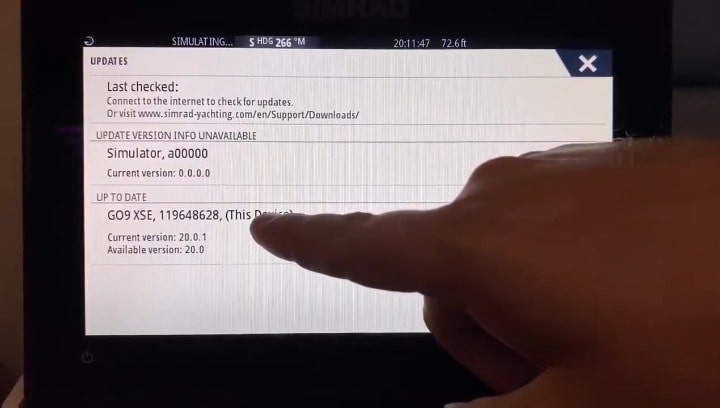
उपाय: पीसी से अपडेट डाउनलोड करें और माइक्रो-एसडी कार्ड में ट्रांसफर करें
दुर्भाग्य से, जब यह समस्या होती है, इसे ठीक करना पूरी तरह से असंभव है। हालांकि, कोशिश करने के लिए आपका हमेशा स्वागत है।
ज्यादातर यह सर्वर की समस्या है। सिस्टम भी हो सकता है अपने माइक्रो-एसडी कार्ड को नहीं पहचानते खाली के रूप में। इसलिए हम यहां एक अलग तरीका अपनाने जा रहे हैं।
सबसे पहले Simrad go7 xse से माइक्रो-एसडी कार्ड को हटा दें। इसके बाद एक कार्ड रीडर लें और उसमें माइक्रो-एसडी लगाएं।
जब यह हो जाए, तो कार्ड रीडर को पीसी से कनेक्ट करें और फ़ाइल को मैन्युअल रूप से डाउनलोड करें। निर्देशिका निश्चित रूप से माइक्रो-एसडी कार्ड होगी।
अब माइक्रो-एसडी को वापस उसकी जगह पर रख दें। Simrad go7 xse को तुरंत फाइलों को पढ़ना शुरू कर देना चाहिए।
यदि कोई पॉप-अप आपको पुरानी फ़ाइलों को हटाने के लिए कहता है, तो हाँ दबाएं। बाकी सब कुछ अपने आप हो जाएगा।
इस तरह, आप अद्यतनों को तब भी स्थापित कर सकते हैं जब अद्यतन सुविधा काम नहीं कर रही हो।
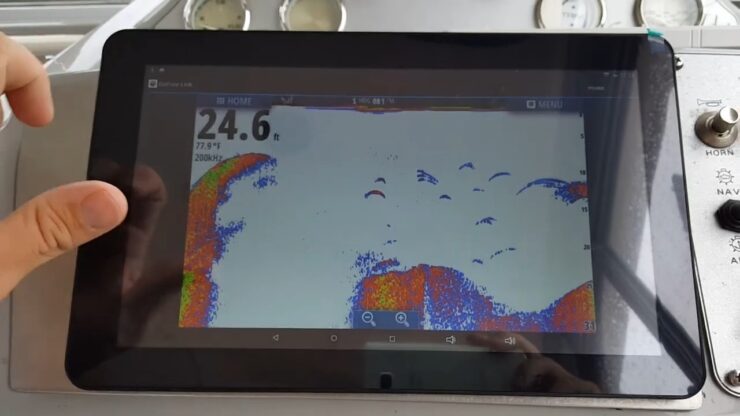
समस्या-3: डिस्प्ले डार्क दिखा रहा है
कभी-कभी Simrad go7 xse का डिस्प्ले डार्क हो सकता है। यह समस्या काफी आम है और इसे आसानी से ठीक किया जा सकता है। इसी प्रकार, पारा जहाज़ के बाहर की समस्याओं को स्थानांतरित करना ठीक करना भी बहुत आसान है।
समाधान: बैकलाइट चालू करें
यह संभव है कि बिजली बंद करते समय आपने गलती से बैकलाइट बंद कर दी हो। इस समस्या को ठीक करने के लिए, आपको पहले डिवाइस को चालू करना होगा।
इसलिए, जब डिवाइस बूट हो जाए, तो पावर बटन को कई बार तेजी से दबाएं। आप तुरंत देखेंगे कि बैकलाइट वापस चालू हो गई है।
अब, जो कुछ बचा है वह सेटिंग्स को सहेजना है। सौभाग्य से, यह बहुत आसान है। बस पावर बटन को एक बार और दबाएं। यह सेटिंग्स को स्वचालित रूप से सहेज लेगा और स्वयं को बंद कर देगा।
समस्या-4: उथले पानी में गहराई की रीडिंग खोना
कभी-कभी, Simrad go7 xse उथले पानी में एक उचित गहराई पढ़ना खो सकता है। ऐसा तब होता है जब नाव बहुत तेज चलती है।
समाधान: मैन्युअल रूप से संवेदनशीलता कम करें
चूंकि स्वचालित संवेदनशीलता उथले पानी के साथ अच्छी तरह से काम नहीं करती है, इसलिए आपको इसे बंद करना होगा। फिर आपको संवेदनशीलता को मैन्युअल रूप से समायोजित करना होगा।
सबसे पहले, मेनू पर क्लिक करें और “लाभ” सेटिंग देखें। फिर सेटिंग दर्ज करें और आपको एक एडजस्ट बार मिलेगा।
अब, एडजस्ट बार को नीचे की ओर घुमाएं। आप तुरंत अपने डिवाइस पर बेहतर स्पष्टता देखेंगे। इसे तब तक कम करते रहें जब तक आपको सबसे इष्टतम परिणाम न मिल जाए।
समस्या-5: डिवाइस कोई डेप्थ रीडिंग नहीं दिखा रहा है
कोई गहराई रीडिंग नहीं दिखाना दोष का संकेत हो सकता है। अमूमन ऐसा इतना नहीं होता है। लेकिन अगले चरण पर जाने से पहले आपको इसे अच्छी तरह जांचना होगा।
समाधान: ट्रांसड्यूसर की जांच करें
चूँकि कोई पठन नहीं है, हमें समस्या की जड़ तक पहुँचना होगा। और वह ट्रांसड्यूसर है जो सोनार का उत्सर्जन करता है।
सबसे पहले, किसी खरपतवार या अटके हुए पौधों की जाँच करें। एक मुलायम कपड़ा लें और उसे अच्छे से साफ कर लें। यदि इसके साथ गंदगी या मलबा चिपका हुआ है, तो ट्रांसड्यूसर रीडिंग नहीं दिखाएगा।
साथ ही, सुनिश्चित करें कि आपका कपड़ा ट्रांसड्यूसर को खरोंच नहीं कर रहा है। क्योंकि यह सोनार संकेतों को महत्वपूर्ण रूप से बाधित करेगा।
उसके बाद, जंग के किसी भी संकेत के लिए देखें। फिर जांचें कि ट्रांसड्यूसर ठीक से जुड़ा हुआ है या नहीं।
अब, जांचें कि यह तय है या नहीं। नहीं तो, आपको करना पड़ेगा एक नया स्थापित करें.
किसी भी तरह से, ट्रांसड्यूसर की देखभाल करना हमेशा याद रखें। इसके अलावा, आप इसे आपके लिए करने के लिए एक पेशेवर को रख सकते हैं।
अक्सर पूछे गए प्रश्न

क्या Simrad GO7 वाटरप्रूफ है?
Simrad go7 की IPX7 वाटरप्रूफ रेटिंग है। सीधे शब्दों में कहें, डिवाइस 1 मिनट के लिए 30 मीटर गहराई के भीतर पानी के नीचे रह सकता है।
मैं अपना सिमरड कैसे रीसेट करूं?
सिस्टम मेनू पर जाएं और नीचे की ओर स्क्रॉल करें। अब तक आपको रिस्टोर डिफॉल्ट्स नामक एक विकल्प दिखाई देगा। इसे चुनें और आप जाने के लिए अच्छे हैं। यह विकल्प उपयोगकर्ता द्वारा बनाए गए मैप डेटा या वेपॉइंट को मिटाता नहीं है।
क्या सिमरद एक अच्छा जीपीएस है?
सिमराड के पास सबसे अच्छा जीपीएस है, लेकिन गार्मिन सिर्फ बेहतर है। हालाँकि, सिमरद अधिक पेशकश करके इस अंतर को कवर करता है ठोस सोनार रडार. उनके रडार का लाइनअप अभी भी सबसे अच्छा माना जाता है।
मेरी सिमरड स्क्रीन डार्क क्यों है?
सबसे आम कारण यह है कि बैकलाइट बंद कर दी गई है। बैकलाइट चालू करने के लिए, पावर बटन को 3 सेकंड के लिए दबाकर रखें। यदि बैकलाइट चालू नहीं होती है, तो यह सुनिश्चित करने के लिए जांचें कि पावर कॉर्ड प्लग किया गया है और आउटलेट काम कर रहा है।
यदि बैकलाइट चालू है लेकिन स्क्रीन पर अभी भी अंधेरा है, तो संभव है कि कंट्रास्ट को कम पर सेट किया गया हो। कंट्रास्ट बढ़ाने के लिए, पावर बटन को 3 सेकंड तक दबाकर रखें। कंट्रास्ट मेनू में नेविगेट करने के लिए तीर कुंजियों का उपयोग करें और कंट्रास्ट को समायोजित करने के लिए +/- कुंजियों का उपयोग करें।
दूसरी संभावना यह है कि एलसीडी पैनल में ही कोई समस्या है।
मेरे सिमरद में गहराई क्यों नहीं दिख रही?
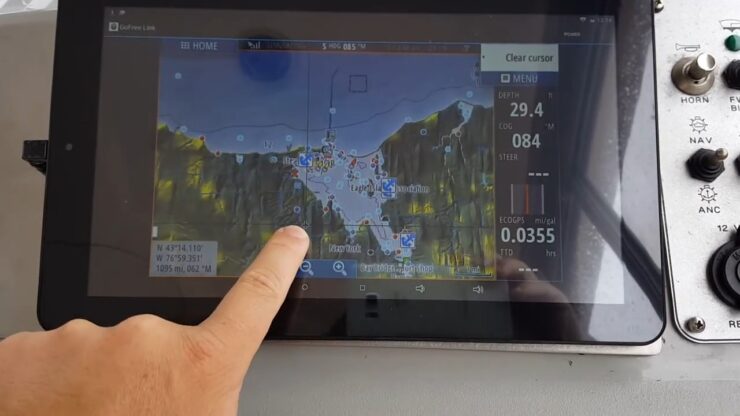
सबसे आम कारण यह है कि यूनिट ठीक से कैलिब्रेटेड नहीं है। अपने सिमराड को जांचने के लिए, कृपया इन चरणों का पालन करें:
1. सुनिश्चित करें कि ट्रांसड्यूसर ठीक से लगा हुआ है और लाइन में कोई हवा के बुलबुले नहीं हैं।
2. यूनिट चालू करें और मुख्य मेनू पर जाएं।
3. "सेटअप" > "गहराई" > "गहराई जांचना" चुनें।
4. अंशांकन प्रक्रिया को पूरा करने के लिए ऑन-स्क्रीन निर्देशों का पालन करें।
यदि आपका सिमराड अंशांकन के बाद भी गहराई नहीं दिखा रहा है, तो कृपया निम्नलिखित की जाँच करें:
-सुनिश्चित करें कि गहराई सीमा सही ढंग से सेट है। ऐसा करने के लिए, "सेटअप"> "गहराई"> "रेंज" पर जाएं।
-ट्रांसड्यूसर के सामने समुद्री शैवाल या मलबे जैसी किसी भी बाधा की जांच करें।
-सुनिश्चित करें कि आप पर्याप्त पानी की गहराई वाले क्षेत्र में हैं। सिमराड केवल गहराई की रीडिंग दिखाएगा जब यह ट्रांसड्यूसर के नीचे तक पहुंचने के लिए पर्याप्त गहरे पानी में डूबा होगा।
आप सिमराड को कैसे कैलिब्रेट करते हैं?
अपनी सिमराड इकाई को जांचने के लिए, इन चरणों का पालन करें:
1. यूनिट बंद करें।
2. यूनिट को वापस चालू करते समय MARK कुंजी को दबाकर रखें।
3. डबल बीप (लगभग छह सेकंड) के बाद MARK कुंजी को छोड़ दें।
4. स्क्रीन अब एक संदेश प्रदर्शित करेगी जो आपसे यह पुष्टि करने के लिए कहेगी कि आप अंशांकन मोड में प्रवेश करना चाहते हैं। जारी रखने के लिए ENTER कुंजी दबाएं।
5. अंशांकन प्रक्रिया को पूरा करने के लिए ऑन-स्क्रीन निर्देशों का पालन करें।
सिमराड किस जीपीएस प्रारूप का उपयोग करता है?
Simrad GPX नामक एक मालिकाना GPS प्रारूप का उपयोग करता है। जीपीएक्स एक एक्सएमएल-आधारित प्रारूप है GPS डेटा को स्टोर करने और साझा करने के लिए। यह कई जीपीएस उपकरणों और सॉफ्टवेयर अनुप्रयोगों द्वारा समर्थित है।
लपेटकर
और बस। यही वह सब कुछ था जो हम Simrad go7 xse समस्याओं पर खोज और एकत्र कर सकते थे। उम्मीद है, आपको वे उत्तर मिल गए होंगे जिन्हें आप खोजने का प्रयास कर रहे थे।
मैं लियाम जैक्सन हूं, जो KayakPaddling.net के पीछे गर्व का मालिक और प्रेरक शक्ति है। संयुक्त राज्य अमेरिका की विशाल सुंदरता में कहीं पैदा हुआ, मैंने कयाकिंग और मछली पकड़ने के लिए एक आजीवन जुनून का पोषण किया है जिसने मुझे हमारे देश के जलमार्गों के दूर के कोनों का पता लगाने के लिए प्रेरित किया है।
संबंधित पोस्ट:
- हैवी ड्यूटी फिशिंग: 11 बेस्ट रॉड्स एंड रील्स फॉर बिग फिश 2024
- $15 100 के तहत 2024 सर्वश्रेष्ठ बैटकास्टिंग रील - सुधारें…
- 16 बेस्ट कश्ती फॉर बिगिनर्स 2024 - कयाकिंग एडवेंचर गियर
- 17 बेस्ट ट्रोलिंग रील्स 2024 - अपने फिशिंग एडवेंचर का आनंद लें
- $10 के तहत 200 सर्वश्रेष्ठ मछली खोजक - शीर्ष सस्ती पसंद
- 10 बेस्ट इन्फ्लेटेबल पैडल बोर्ड 2024: माई टॉप 10 iSUP…












